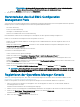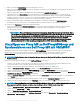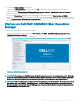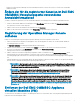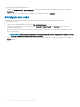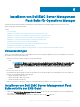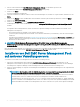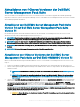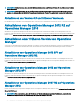Install Guide
ANMERKUNG: Sie können die IP-Adresse der Appliance durch Auswahl der Option Gerätekonguration
ändern. Ändern Sie nach diesem Schritt den Hostnamen der Appliance nicht mehr.
h Wählen Sie Beenden aus und drücken Sie die Eingabetaste.
5 Notieren Sie sich in der Appliance die URL des Verwaltungsportals.
Herunterladen des Dell EMC Conguration
Management Pack
Sie können die Konsolenregistrierung durchführen, nachdem das Conguration Management Pack heruntergeladen und in den Operations
Manager importiert wurde. Das Management Pack führt die folgenden Maßnahmen durch:
• NFS-Client-Aktivierung.
• Remote-Powershell-Aktivierung.
• Hinzufügen von WinRM-Regel zu Firewall.
• Aktivieren von WinRM-Client und Serverauthentizierung.
Diese Maßnahmen werden auf dem Verwaltungsserver durchgeführt, auf dem Operations Manager konguriert ist.
Führen Sie zum Installieren des Management Pack die folgenden Schritte aus:
• Melden Sie sich beim Dell EMC OMIMSSC Verwaltungsportal als Standard-Administrator durch die Angabe des Kennworts im
Kennwortfeld an.
• Wählen Sie im linken Fenster Herunterladen und klicken Sie unter Dell EMC OMIMSSC Conguration Management Pack auf
Kongurations-MP herunterladen.
• Laden Sie das Conguration Management Pack herunter.
So installieren Sie das Management Pack:
• Starten Sie die Konsole des Operations Manager.
• Wählen Sie im linken Fenster Verwaltung > Management Packs > Installierten Management Packs aus.
• Führen Sie die Aufgaben Management Packs importieren aus. Der Assistent für das Importieren von Management Packs wird
angezeigt.
• Wählen Sie Hinzufügen aus und klicken Sie im Dropdownmenü auf Von Festplatte hinzufügen. Gehen Sie dann zu dem Ordner, in den
das Management Pack heruntergeladen wird.
• Wählen Sie die heruntergeladene Datei aus und klicken Sie auf Önen.
• Wählen Sie die Datei Dell.EMC.OMIMSSC.Conguration.mp aus, klicken Sie auf Installieren und dann auf Schließen.
ANMERKUNG: Informatives Ereignis mit Ereignis-ID 71 wird in der Windows Ereignisanzeige unter Windows-Protokolle >
Anwendung > Operations Manager angezeigt. Dieses Ereignis enthält die Einzelheiten der Voraussetzungen, die auf den
Verwaltungsservern konguriert werden.
Registrieren der Operations Manager-Konsole
Stellen Sie vor der Registrierung sicher, dass Sie die Voraussetzungen abgeschlossen haben. Weitere Informationen nden Sie unter
Herunterladen von Dell EMC Konguration Management Pack.
Führen Sie die folgenden Schritte durch, um eine Operations Manager-Konsole bei Dell EMC OMIMSSC zu registrieren:
1 Önen Sie einen Browser und geben Sie die Appliance-URL oder die Appliance-IP-Adresse ein, um die Dell EMC OMIMSSC
Verwaltungsportalseite zu önen.
Daraufhin wird die Anmeldeseite des Verwaltungsportals angezeigt.
2 Melden Sie sich im Verwaltungsportal als standardmäßiger Administrator an und geben Sie das Kennwort in das Kennwortfeld ein.
3 Klicken Sie auf Einstellungen > Konsolenregistrierung und klicken Sie dann auf Registrieren.
Daraufhin wird die Seite Konsole registrieren angezeigt.
4 Geben Sie in das Feld Name einen Namen für die Konsole ein.
Installieren,
Kongurieren und Verwalten von OMIMSSC 21